Google Chrome é provavelmente o navegador mais popular e enriquecido com recursos presentes em torno. Não só porque é o navegador padrão na maioria dos dispositivos Android ou pelo fato de estar entre os mais antigos, mas uma grande apreciação por isso também poderia ser atribuída às toneladas de recursos que ele contempla. A partir de vários temas para suportar uma infinidade de extensões úteis, você o nomeia e o navegador irá fornecê-lo a você.
Mas uma seção que permaneceu silenciosamente desconhecida para a maioria do público em geral é uma seção que contém toneladas de coisas experimentais. Conhecida como Bandeiras Cromadas, estaremos analisando quais são exatamente elas, sua funcionalidade, seus riscos associados e o que você poderia fazer caso enfrentasse algum problema de estabilidade, habilitando-as. Depois vem a jóia deste artigo. Estaremos dando uma olhada em algumas das melhores Bandeiras Chrome em várias plataformas. Mas antes de passar por todas elas, por favor, passe pelo parágrafo abaixo.
Uma nota importante
Bandeiras cromadas são características experimentais que estão escondidas do público em geral. Embora estas possam ser facilmente activadas através das instruções que estamos prestes a dar, poderá enfrentar alguns problemas de estabilidade enquanto as activa. Nesse caso, a melhor aposta será desactivar essa bandeira de imediato. Além disso, essas bandeiras têm um curto período de vida e podem até desaparecer na próxima atualização. Cabe completamente ao Google decidir que bandeiras quer manter e quais não.
Este guia contém todas as bandeiras que foram testadas no Navegador do Desktop Stable Chrome e no Navegador do Android Stable Chrome. Não podemos dizer com certeza se eles funcionariam em outros navegadores menos estáveis como Canary, Dev ou Beta. Portanto, para uma melhor experiência, é recomendado mudar para o navegador estável.
Mais, nem todas as bandeiras funcionariam em todas as plataformas. Então, para evitar qualquer confusão, mencionamos no próprio começo sobre quais bandeiras funcionam em quais plataformas. Dito isto, a maioria das bandeiras aqui mencionadas funcionam tanto no Android como no Windows, com apenas algumas excepções aqui e ali.
Page Contents
Como Activar Bandeiras Cromadas?
Os passos para activar as bandeiras Chrome são os mesmos para as bandeiras pertencentes a qualquer domínio, através de qualquer plataforma (Android ou Windows). Assim, em vez de mencionar cada vez na secção de cada bandeira, decidimos incluir os passos logo no início do guia. Então aqui está como você poderia habilitar as bandeiras Chrome em seus respectivos dispositivos.
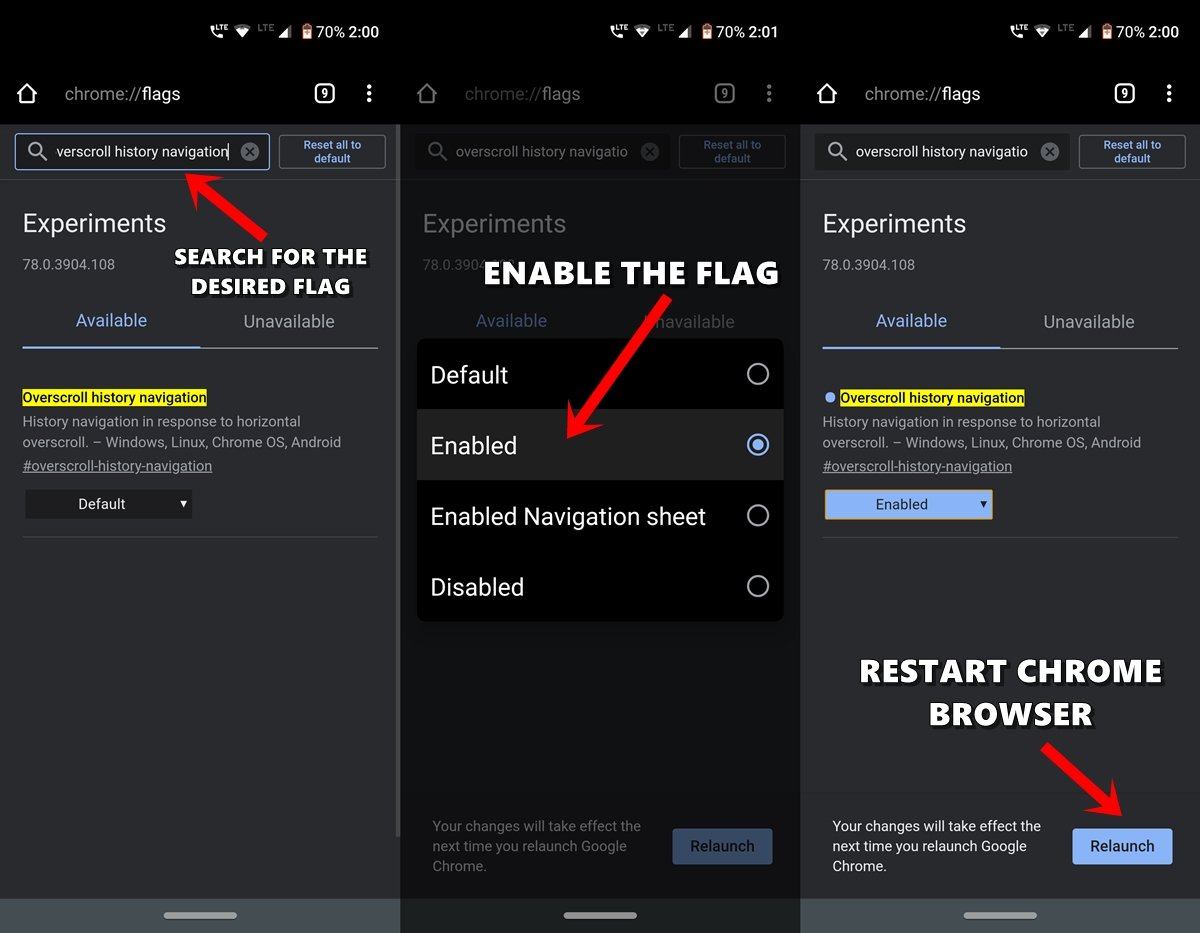
- Abrir navegador Chrome no seu dispositivo Android ou desktop Windows.
- Cabeça para a Omnibox (ou seja, barra de endereço), digite chrome://flags e pressione Enter.
- Agora você pode pegar a ajuda da barra de busca para procurar as bandeiras desejadas.
- Deixe-nos um exemplo: Suponha que precisamos de activar a bandeira de navegação Overscroll History. Então você pode digitar esse nome ou usar o nome da bandeira ligada, neste caso, que é #overscroll-history-navigation.
- Após ter atingido essa bandeira, tudo que você tem que fazer é mudar o seu estado padrão. Para isso clique na caixa que diz Default e mude o seu estado para Enabled.
- A partir do momento em que o fizer, será notificado para reiniciar o seu navegador. Basta clicar no botão Relançar para fazê-lo.
- É isso aí. Assim que o navegador Chrome relançar, a referida bandeira será ativada e você verá o efeito associado.
Então estas foram as instruções para ativar qualquer bandeira Chrome no Android e Windows. Vamos agora saltar para o cerne deste artigo, ou seja, a lista das melhores bandeiras Chrome para Android e Windows. Aqui estão as melhores bandeiras do Chrome para Android, Windows, iOS, Mac, Linux e Chrome OS para melhorar a experiência Web.
Melhores bandeiras do Chrome para Android e PC
1. Modo Escuro
Plataforma: Android, Windows, Chrome OS, Mac, Linux
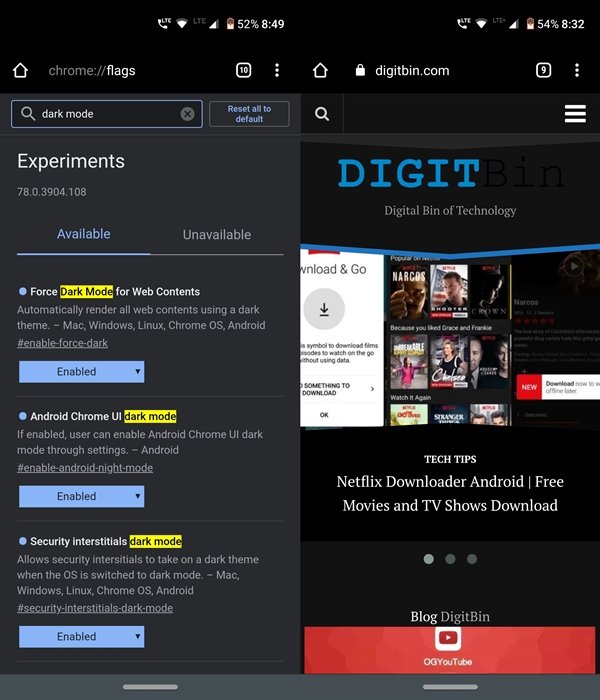
>
Uma das funcionalidades mais esperadas chegou finalmente ao navegador Chrome. A fim de reduzir a tensão nos seus olhos, você deve definitivamente considerar ligar o modo Dark no seu dispositivo Android, bem como no PC. As bandeiras para ativar o Dark Mode nos dispositivos Android são Force Dark Mode, Android Chrome UI dark mode e Security interstititials dark mode flags.
Por outro lado, considere ativar o Force Dark Mode for Web Content flags para obter um tema completamente escuro no seu desktop. Certifique-se de activar todas as bandeiras acima mencionadas, caso contrário, poderá acabar por obter apenas um modo escuro parcial na plataforma desejada.
Como activar o modo escuro para Chrome no Android?
2. Integrar a lente do Google na pesquisa
Plataforma: Android
>
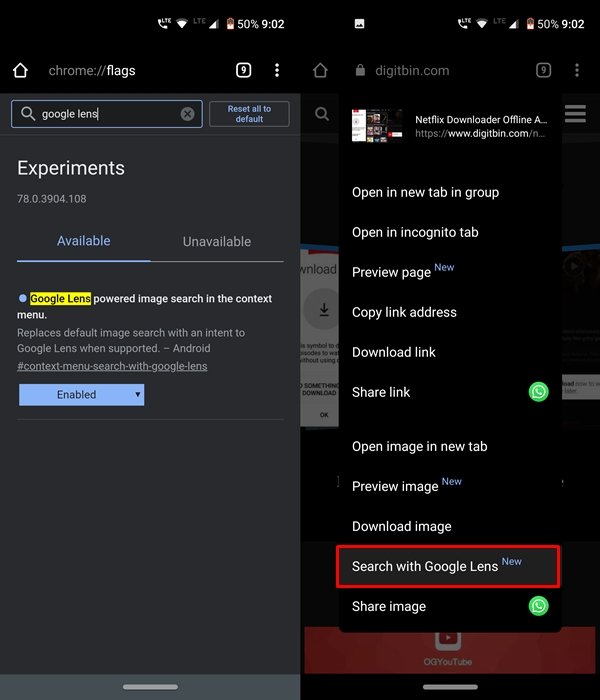
>
Google Lentes é uma das aplicações Google mais úteis. E fica ainda melhor se você for em frente e integrá-la com o Google Search. Você poderia então facilmente obter toneladas de informações relacionadas apenas com um único scan. Desde trechos da Wikipedia até artigos e imagens relacionadas, ele fornece uma infinidade de informações para lidar. Você poderia até mesmo recortar uma parte da imagem digitalizada e apenas procurar a informação contida dentro dessa parte recortada.
Tudo isso é possível graças à busca de imagens com a lente do Google na bandeira de menu de contexto. Vá em frente, habilite esta bandeira e explore todas as suas possibilidades. Em uma nota lateral, por padrão, você tem a opção de pesquisar através do Google Search. Ao activar a referida bandeira, esta opção será agora substituída pela Lente do Google. Mas mesmo assim você poderia usar a funcionalidade de pesquisa tocando em Retry com o Google Search se o resultado da Lente não for satisfatório o suficiente.
3. Habilitar LiteVideos
Plataforma: Windows, Chrome OS, Mac, Linux, Android
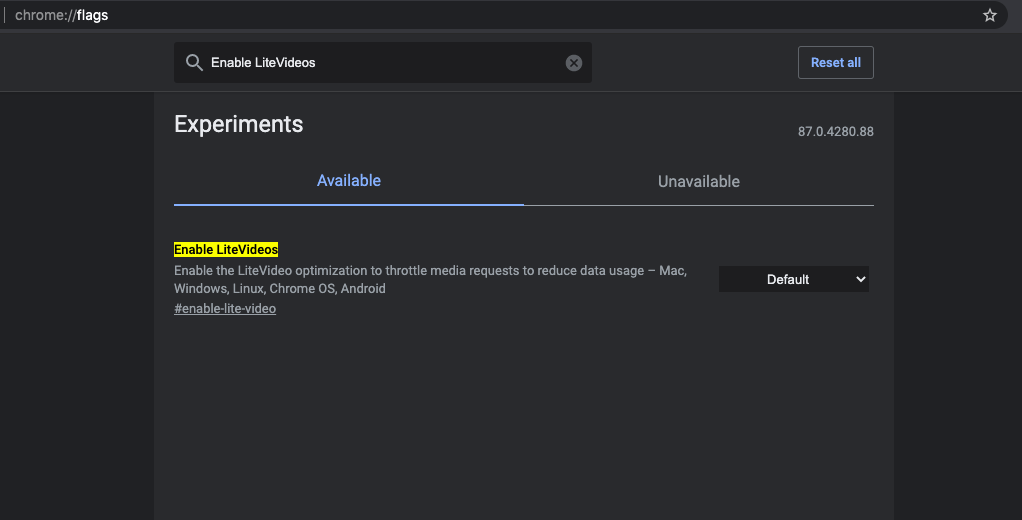
Com a optimização LiteVideo os utilizadores podem guardar dados em fluxos multimédia, encorajando os leitores multimédia a utilizar taxas de bits mais baixas. Ele ajuda a reproduzir vídeos no Chrome com resoluções otimizadas baseadas em suas velocidades de internet e salvar os dados.
De acordo com a thread Chromium “LiteVideo é uma otimização de economia de dados que simula condições de baixa largura de banda através da aceleração das respostas de mídia, para permitir que os reprodutores de vídeo MSE adaptáveis baixem a resolução e consumam menos dados”.
Se você deseja salvar dados ou carregar os vídeos rapidamente no seu PC Chrome então #enable-lite-video flag pode ser muito útil, pois reduz o tempo de buffer e também salva os dados.
4. Menu Redesenhar Extensões do Chrome
Plataforma: Windows, Chrome OS, Mac, Linux
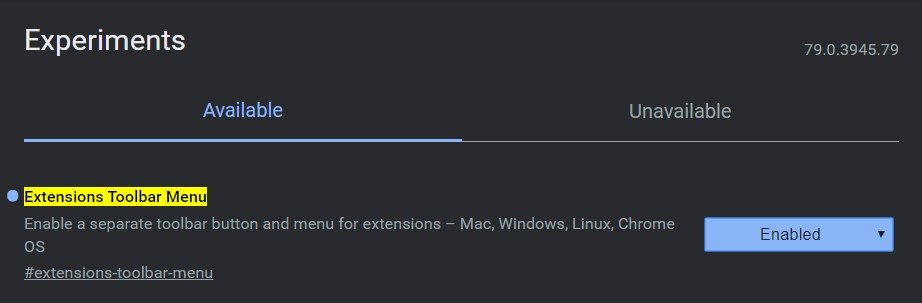
Uma das principais razões pelas quais tantas pessoas simplesmente adoram o navegador Chrome é o suporte para uma infinidade de extensões em diversos campos. Desde bloquear anúncios até dar à sua conta do Gmail toneladas de novos produtos, estas extensões são capazes de várias funcionalidades. Uma coisa que eu não gostei muito é a maneira como elas são normalmente tratadas. Como eu tenho quase 8-10 extensões instaladas, todas elas são colocadas bem ao lado da barra de endereços. Isto torna a parte superior direita do meu navegador extremamente desorganizada e dá uma aparência desorientada.
Mas existe uma útil bandeira Chrome chamada menu da barra de ferramentas Extensões que cria um novo menu de extensões e mantém todas as extensões instaladas dentro de si. Agora você não encontrará nenhum ícone de extensão ao lado do Omnibox do Chrome. Em vez disso, todas elas estarão agora sob o menu recém-criado. Todas as funções habituais que anteriormente tinha como remover directamente as extensões do Chrome ou o seu acesso a vários sites ainda estarão presentes, embora sob esse menu.
5. Traga de volta o layout da placa antiga
Plataforma: Android
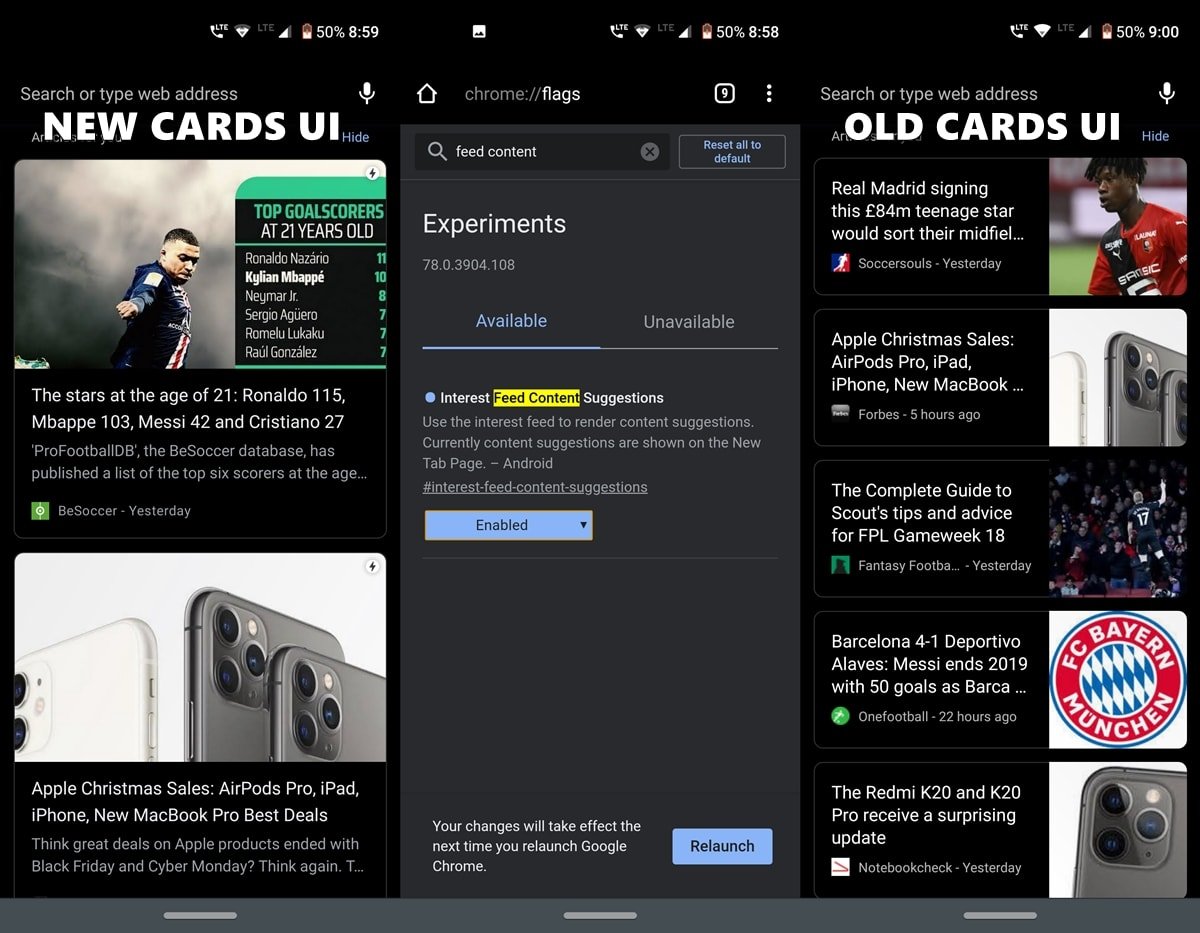
Quando você abrir o navegador Chrome no Android, você será saudado com alguns cartões de recomendação. Estas cartas são baseadas no seu histórico e pesquisas. Recentemente, estes cartões curados sofreram uma nova mudança de IU que os torna muito maiores em tamanho, semelhante ao que você recebe no Google’s Discover Feeds. A única coisa que eu não gosto nesta nova mudança é o fato de que agora você receberá apenas dois ou no máximo três cartões de uma só vez. Isto é óbvio considerando o aumento no tamanho.
No entanto, com o anterior UI, pode-se facilmente obter seis ou até mesmo sete cartas simultaneamente na nossa tela. Então, para trazer de volta esta velha IU de cartas de Recomendação, tudo o que você tem que fazer é Desabilitar (sim, você tem que desabilitá-la, porque o recurso já foi habilitado pelo Google), a bandeira Sugestões de Conteúdo de Feed de Interesse e reiniciar o seu navegador uma vez. Uma vez feito isso, você estará de volta com a antiga IU para estas cartas de sugestão.
6. Pré-visualize os links antes de abri-los de fato
Plataforma: Android
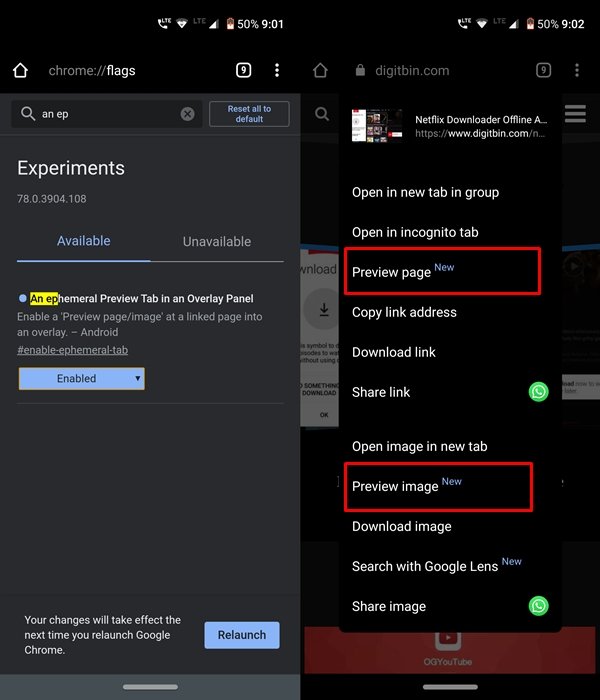 Muito tempo você pode ter encontrado um link do qual você pode não ter certeza se ele tem algum significado ou não. Isto é porque existem muitos artigos click-bait com títulos cativantes, mas na verdade, eles contêm alguns conteúdos completamente diferentes, que podem não ser de grande utilidade para você. Mas abrir esse link é a única maneira de verificar o que a página realmente contém. Não mais.
Muito tempo você pode ter encontrado um link do qual você pode não ter certeza se ele tem algum significado ou não. Isto é porque existem muitos artigos click-bait com títulos cativantes, mas na verdade, eles contêm alguns conteúdos completamente diferentes, que podem não ser de grande utilidade para você. Mas abrir esse link é a única maneira de verificar o que a página realmente contém. Não mais.
Com a ajuda de uma aba efêmera Preview Tab em uma bandeira Overlay Panel, você poderia realmente pré-visualizar os links antes de abri-la. Ele lhe dará uma overlay no topo da página existente. Se desejar pode expandir ainda mais ou se não for útil, basta tocar no ícone de fechar para o remover. A sua página web actual/existente não terá qualquer efeito. Esta é uma das minhas bandeiras Chrome favoritas que definitivamente poupa muito tempo e esforço.
7. Nova Barra inferior no Chrome
Plataforma: Android
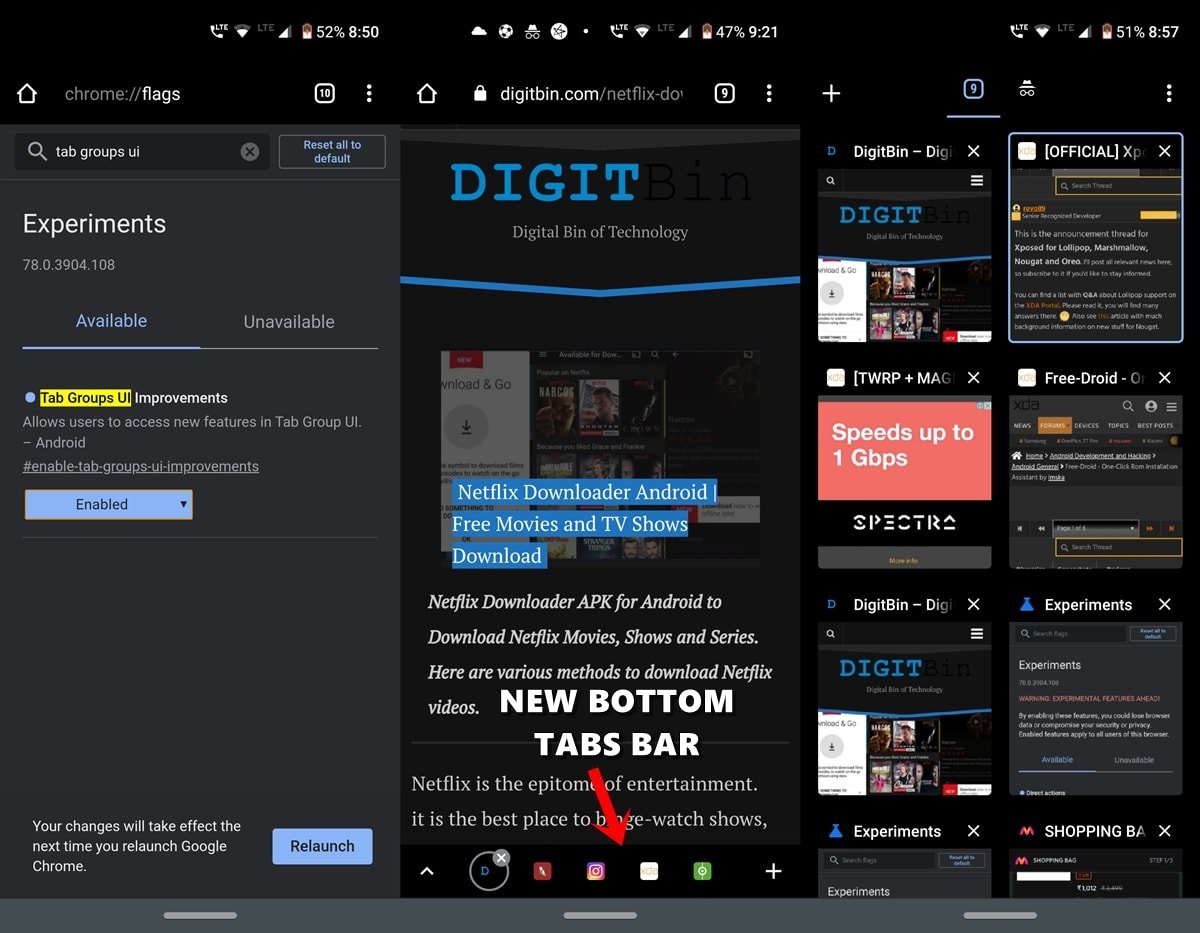
Uma das maiores vantagens de usar o navegador Chrome é a facilidade de multi-tarefas. Todos vocês podem definitivamente ter aberto dezenas de abas no seu desktop Chrome e isto pode até ultrapassar os 50 se você estiver usando-o no seu dispositivo Android. E se estes muitos separadores forem abertos, isso cria definitivamente um desafio ao lidar eficazmente com todos eles. É aqui que o separador Grupos de Separadores Melhorias da IU Chrome vem a calhar.
Ao activá-lo, poderá ter uma nova barra de tarefas inferior onde todos os seus separadores abertos se encontram. Então e os tabs já abertos? Bem, até eles podem ser arrastados para esta barra recém-criada. Tudo o que você tem que fazer é tocar no botão de troca de abas. Você verá então um novo cartão UI de abas que irá segurar separadamente todas as abas que foram colocadas naquela barra de tarefas inferior. Para colocar outras abas, basta arrastar outras abas dentro deste cartão. Além disso, você também receberá uma nova interface de troca de abas, como mostra a captura de tela acima. Definitivamente, uma bandeira bastante útil, no que diz respeito à facilidade de uso.
8. Detecção de vazamento de senha
Plataforma: Android, Windows, Chrome OS, Mac, Linux
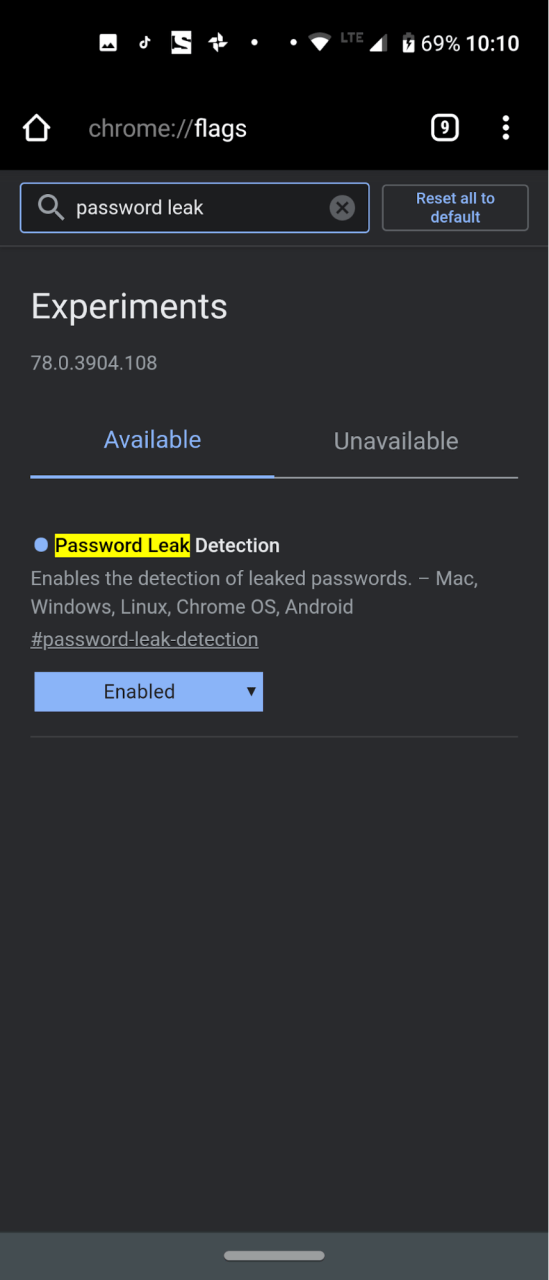
>
Com os casos de vazamento de senha em um nível mais alto de todos os tempos, uma questão que pode estar incomodando você desde que sua senha tenha sido comprometida ou não. Vindo em socorro mais uma vez é o gigante do Vale do Silício, o Google. Ele lançou um novo recurso de detecção de vazamento de senha no navegador Chrome para Android, Windows e outras plataformas que lhe dá uma idéia se a sua senha é uma das vazadas.
Se for realmente o caso, você será notificado então e lá mesmo sobre o mesmo. E a melhor aposta vai mudá-la imediatamente sem dar uma segunda idéia. Apenas para esclarecer, só funciona para a senha que foi sincronizada com o Google Id que você está usando atualmente. Nessa nota, você poderia ativar essa função com a ajuda da bandeira de detecção de vazamento de senha do Chrome. Definitivamente vale a pena tentar.
9. Sync Clipboard Across Devices
Plataforma: Android, Windows, Chrome OS, Mac, Linux
Pode estar a usar o seu portátil e o seu dispositivo Android pode estar deitado perto. Às vezes, você pode encontrar algo interessante no seu smartphone e desejar transferi-lo para o seu PC ou vice-versa. Bem, existem muitos aplicativos de terceiros para o referido propósito. Mas porquê recorrer a uma aplicação externa quando o Chrome é muito capaz de fazer o mesmo. Ao ligar o dispositivo receptor Enable para lidar com a funcionalidade de área de transferência compartilhada e Enable shared clipboard para lidar com as bandeiras do seu dispositivo Android e a bandeira Sync Clipboard Service no seu PC, você poderia facilmente sincronizar o conteúdo em ambas as plataformas.
Como o nome evidencia, a área de transferência será agora compartilhada por ambos, seu desktop e também pelo dispositivo Android. O que quer que copie – cole na área de transferência do Chrome no seu dispositivo Android, pode ser facilmente acedido pelo seu ambiente de trabalho e vice-versa. Novamente, a única coisa que você tem que ter em mente é que ambos os dispositivos devem estar logados com o mesmo e-mail ID.
10. Velocidade de descarga mais rápida no Chrome
Plataforma: Android, Windows, Chrome OS, Mac, Linux
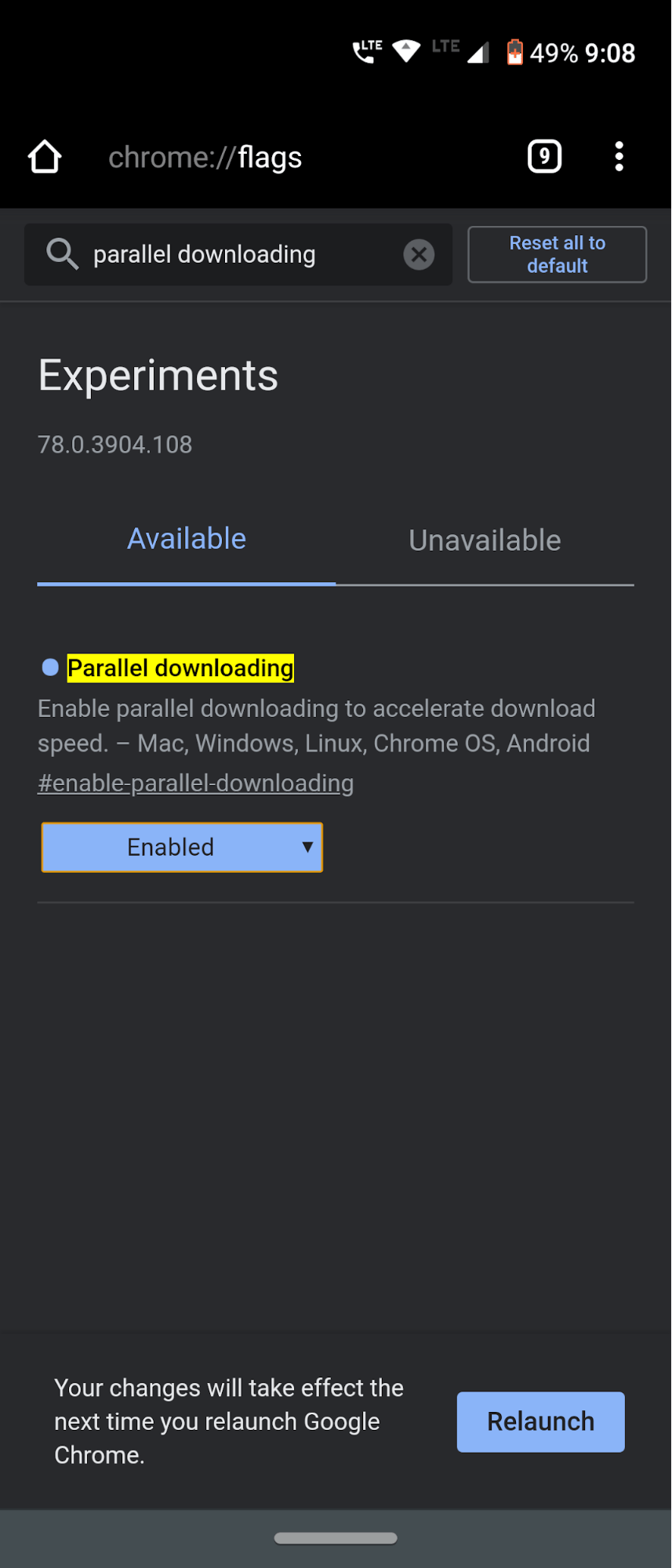
>
A maioria de vocês deve estar ciente de alguns dos gerenciadores de download como o Internet Download Manager ou o Download Accelerator Plus. Eles fornecem uma velocidade de download muito mais rápida do que o seu navegador nativo ou padrão, isso não é segredo oculto. Mas você sabe o motivo? Bem, é porque este software precisa da ajuda da técnica de Download Paralelo. Essa funcionalidade divide arquivos pesados em vários lotes de arquivos, baixa esses lotes paralelamente ou simultaneamente e depois os combina em um único arquivo no final.
Bem, na verdade, isso é o que todos os baixadores de torrent também fazem. E a boa notícia é que esta mesma técnica poderia muito bem ser transportada para o Chrome também. Tudo o que você tem que fazer é habilitar a bandeira Parallel Downloading no Chrome e experimentar uma melhoria considerável na velocidade de download. Esta é uma bandeira Chrome que eu continuo activada para sempre. E não encontro nenhuma razão para que você também não o faça.
11. Desloque a barra de menu para a parte inferior
Plataforma: Android
Dispositivos com telas de mais de seis polegadas estão se tornando a nova norma. Bem, alguns dispositivos estão terminando com enormes telas de 6,5″ também. Embora eles sejam ótimos quando se trata de ficar imerso em vídeo ou para fins de streaming, infelizmente, a facilidade da experiência do usuário tem um custo. Torna-se extremamente difícil aceder aos menus situados na parte superior do ecrã. Similar é o caso do Chrome também.
Todas as suas funcionalidades importantes, como a barra de início, o botão de abertura de abas, o botão de fechamento de abas ou o menu de sobrecarga estão situados na parte superior. É realmente uma tarefa desafiadora acessar esse menu. Para contrariar estes problemas, existe uma bandeira Chrome útil que traz este importantíssimo menu Chrome para a parte inferior do seu ecrã. Isto é possível graças à bandeira Chrome Duet. Basta ativá-la e ver a magia se desdobrar bem na frente dos seus olhos.
12. Novo Autofill UI no Chrome
Plataforma: Android
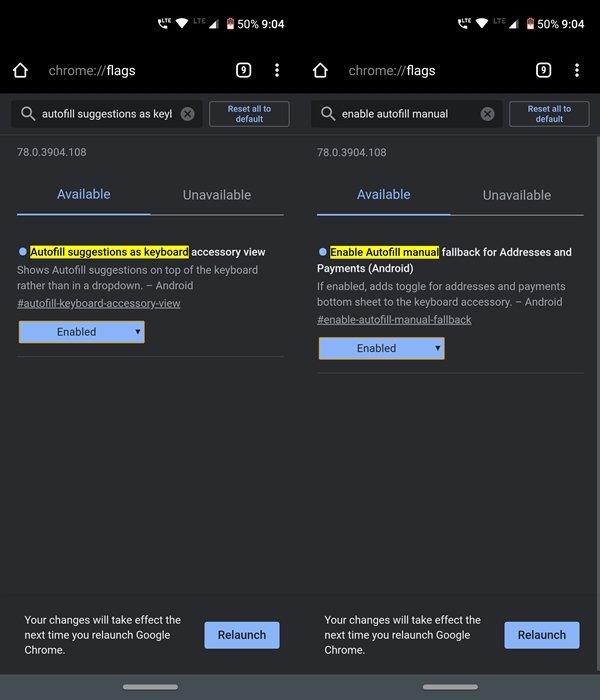
Chrome fornece uma funcionalidade de Autofill que preenche automaticamente a maioria dos campos para si. Desde seu nome de usuário e senha até mesmo endereços e ID de e-mail, ele faz tudo. O único requisito é que você deve alimentá-lo ao Chrome uma vez no início e são registrados com esse mesmo ID de e-mail. Se todas estas condições forem suficientes, então a partir de agora só tem de tocar no campo de credenciais, e o Chrome irá automaticamente trazer as informações necessárias.
Isto salva-o definitivamente de se lembrar do ID e das palavras-passe de vários sites diferentes. E agora este Menu Automiff está prestes a ser redesenhado. Tudo isso é possível devido às sugestões do Autofill como acessório de visualização do teclado e a ativação do Autofill manual fallback para as bandeiras Endereços e Pagamentos (Android). Habilite estas duas bandeiras, relance o navegador e aproveite a nova UI.
13 do Autofill redesenhado. Rolagem Suave
Plataforma: Android
Bem, não há muito a dizer no que toca a esta bandeira. Como o seu nome evidencia, você obtém uma experiência de rolagem suave quando navega através das páginas web. Alguns sites têm muitos conteúdos agrupados em uma única página web. Enquanto outros sites pequenos não são capazes de gerir eficazmente os códigos backend para lhe proporcionar uma experiência UI/UX eficiente. Nesses casos, a Bandeira Chrome chamada Smooth Scrolling definitivamente vem a calhar. Vá experimentar.
14. Modo Leitor
Plataforma: Android
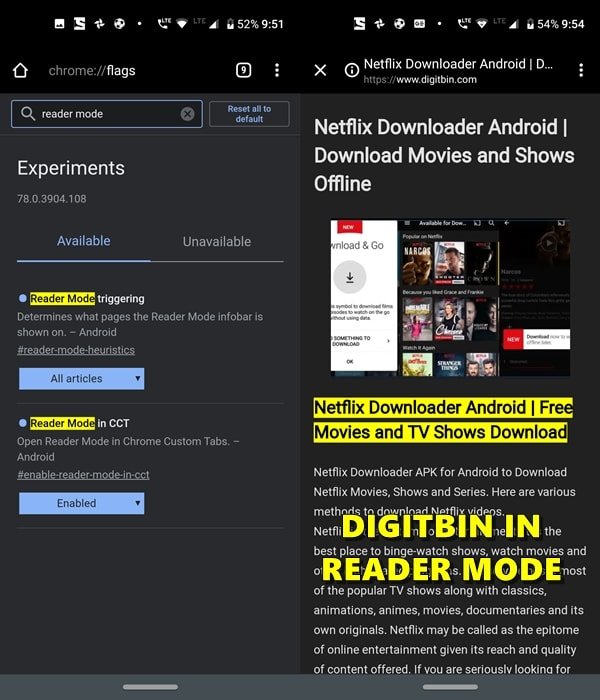
Navegar por um artigo na web tornou-se realmente um desafio hoje em dia. Com a tela ficando cheia de anúncios pop-up, banners e alguns posts patrocinados bem no meio do conteúdo, realmente não faz justiça total aos usuários. Bem, se você acha que ler esse conteúdo em modo offline vai fazer algum bem, então deixe-me lembrar que a situação permanecerá a mesma.
Apenas em vez de anúncios, você verá caixas em branco pretas ou brancas ou o famoso Dinossauro Cromado nessas regiões. Para fugir a isto vem o Modo Leitor. Esta bandeira cromada minimiza a distracção até ao máximo possível. Não haverá posts patrocinados, anúncios de qualquer tipo: seja em artigo, banners ou pop-up, ou qualquer outro conteúdo que possa causar desconforto a todos vocês. Basta notar que, em vez do habitual botão Activado, terá de utilizar a opção Todos os Artigos aqui. E para uma experiência muito melhor, considere ativar o Modo Leitor também em CCT.
15. Uma Bandeira Cromada para Navegação Mais Rápida
Plataforma: Android, Windows, Chrome OS, Mac, Linux
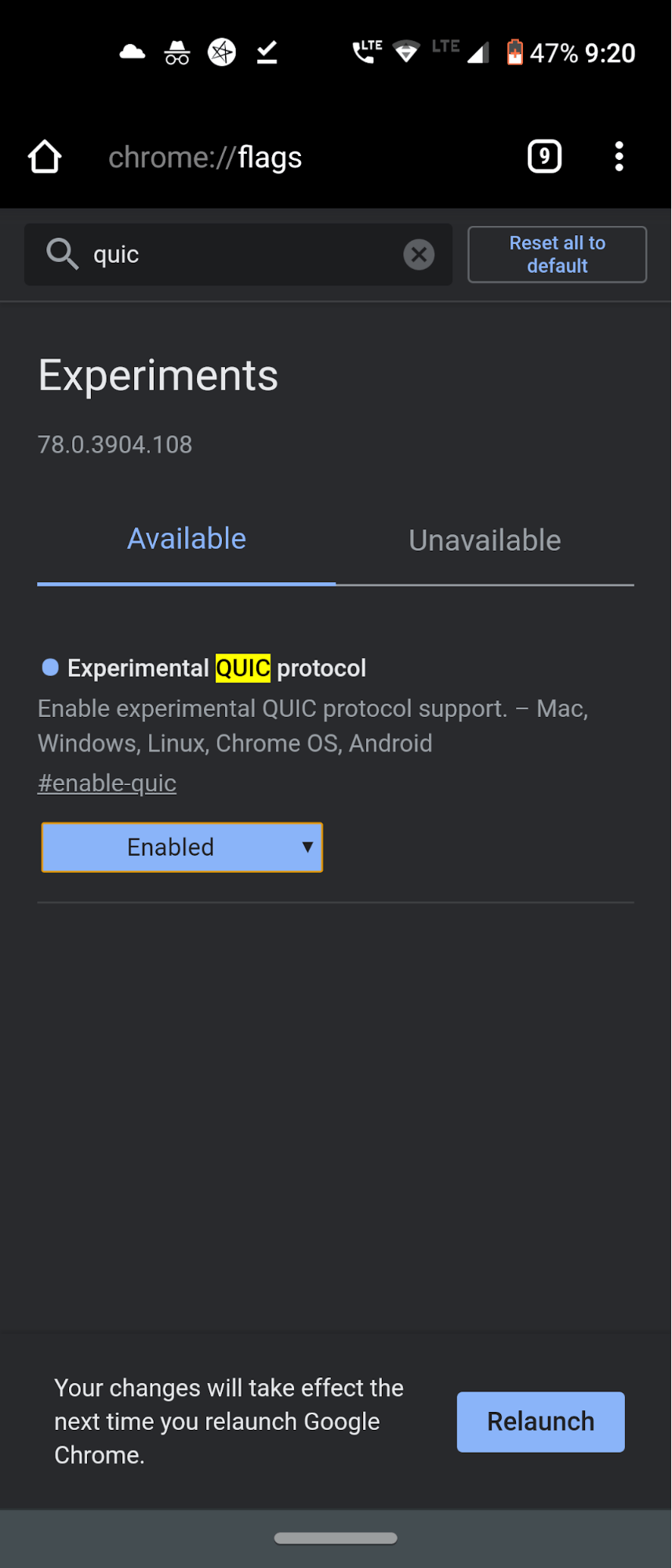
Não é um título de click-bait. O que ele diz, ele realmente faz. Embora você possa não experimentar uma carga de toneladas de melhoria na velocidade, ainda assim tem um impacto perceptível. Antes de ativar esta bandeira, é nosso dever explicar a você como exatamente esta bandeira funciona e o que ela realmente faz. Bem, o Google lançou recentemente um novo protocolo de conexão que ele chama de QUIC. Este protocolo é uma mistura de ambos os protocolos TCP e UDP. Quando estes dois se combinam, ele não só proporciona uma experiência de navegação muito mais rápida como também proporciona uma experiência muito mais segura.
Em geral, quando a sua internet funciona apenas com uma ligação TCP ou UDP, então ocorrem várias viagens entre cliente e servidor, após as quais é estabelecida uma ligação e você é capaz de navegar na web. Mas é aqui que o protocolo QUIC joga o seu jogo. Ele torna possível criar uma única viagem entre cliente e servidor. Isto reduz muito o tempo de transferência de pacotes de dados, o que melhora a velocidade de troca de dados e, portanto, a velocidade geral de conexão à Internet. Para aproveitar ao máximo esta funcionalidade, você terá que habilitar o protocolo QUIC Experimental em seus dispositivos desejados.
16. Navegação suave com Cache
Plataforma: Mac, Windows, Linux, Chrome OS, Android
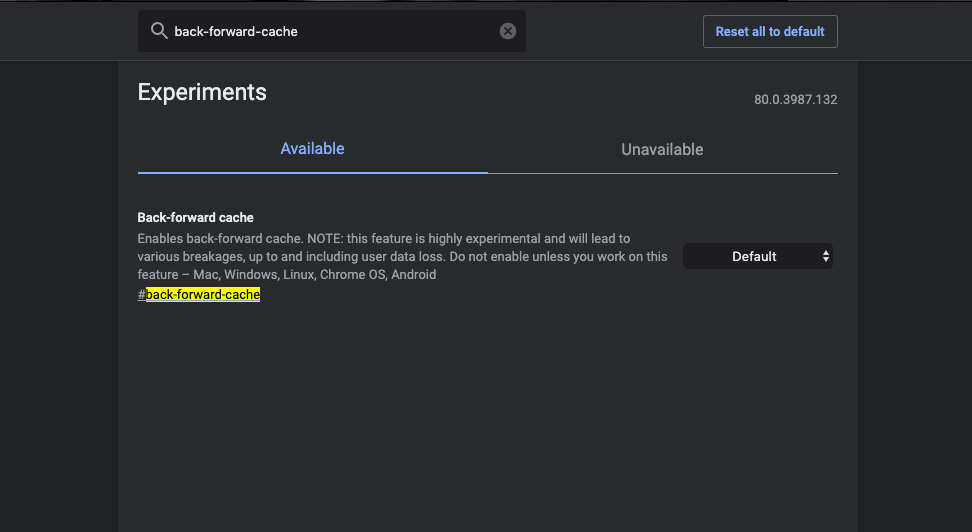
Opera Mini foi o primeiro navegador na época em que os telefones com recursos eram dominantes no mercado. O Mini navegador oferecia uma navegação rápida, alternando para a página seguinte e para a página posterior. Isto fez do Opera Mini o Navegador Web mais adorado para dispositivos móveis, uma vez que não havia tempo de carregamento para navegar através de páginas já carregadas. A mesma funcionalidade popular está agora disponível para o Chrome Browser.
Esta funcionalidade experimental coloca em cache as páginas de avanço e recuo que já estão carregadas, tornando a navegação suave e rápida através das páginas sem carregar. O Chrome é o Cache da página e facilita o seu trabalho. Se tem um dispositivo topo de gama com uma grande quantidade de espaço que pode armazenar a acumulação de cache, então a bandeira do Chrome pode fazer maravilhas por si. Para tirar o máximo partido desta funcionalidade, terá de activar o Back-Forward Cache nos dispositivos desejados.
17. Carregamento Preguiçoso de Imagens
Plataforma: Mac, Windows, Linux, Chrome OS, Android
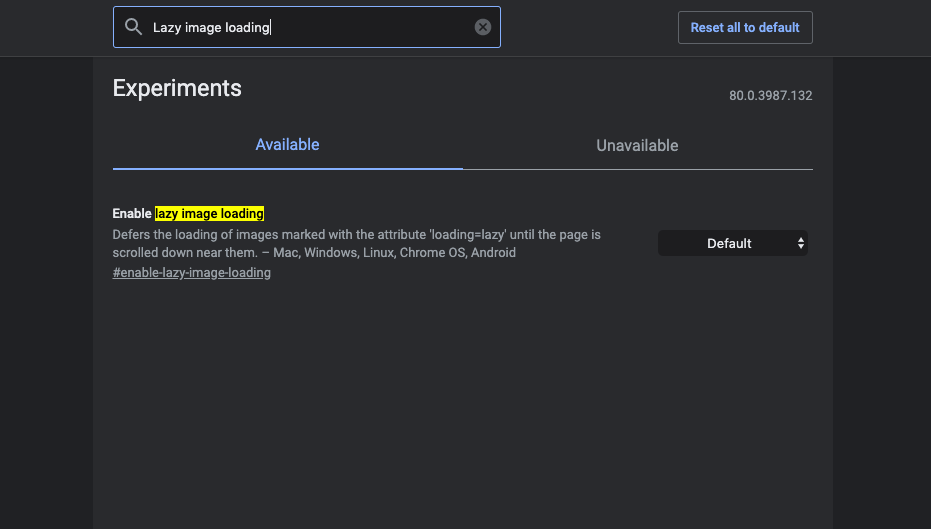
Lazy Image Loading como o nome sugere atrasa o tempo de carregamento da imagem, a bandeira cromada só renderizará as imagens quando o usuário entrar na viewport, ou seja, somente quando o usuário rolar a página para baixo. É uma bandeira Chrome muito útil que pode ajudar a acelerar o carregamento da página e reduzir os dados da Internet, já que as imagens só são carregadas quando o usuário percorre a página. Ele adia o carregamento de imagens marcadas com o atributo ‘loading=lazy’ até que a página seja rolada para baixo perto delas.
Lately, many modern websites are already coming with built-in lazy loading feature but there are also many websites which do not have lazy loading attribute implemented in their site. A maioria dos sites baseados em conteúdo e hospedagem de imagens pode levar um bom tempo para carregar a página, pois ela espera que todas as imagens sejam carregadas. Aqui Habilitar o carregamento de imagens preguiçosas virá em muito útil.
18. Procura segura de DNS
Plataformas: Mac, Windows, Chrome OS, Android
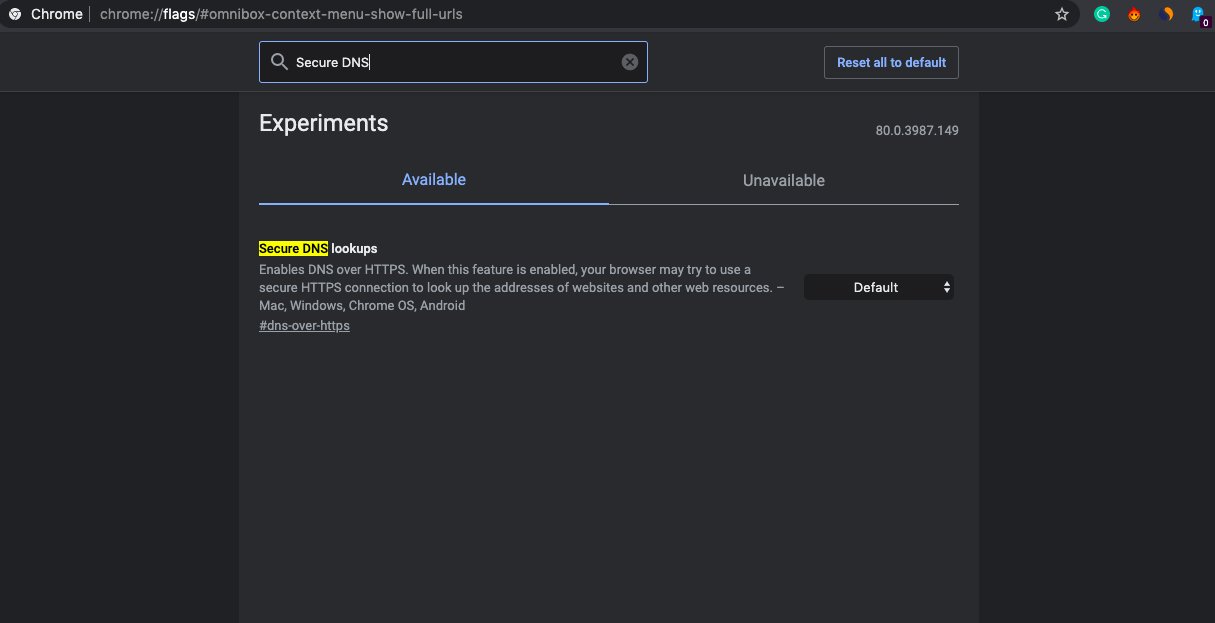
Basicamente, esta bandeira força o site a carregar sobre a encriptação HTTPS. Ela faz a mesma coisa que a extensão HTTPS Everywhere faz, forçando o site a ir HTTS. Quando esta funcionalidade estiver activada, o seu navegador pode tentar utilizar uma ligação HTTPS segura para procurar os endereços de websites e outros recursos Web.
Nota que o Chrome não utilizará realmente esta funcionalidade, a menos que utilize um servidor DNS que suporte DNS sobre HTTPS nas definições da sua rede. Poderá ter de alterar o seu servidor DNS para o DNS Público do Google, Cloudflare, etc. Tire partido disso. As definições de DNS estão disponíveis nas definições de rede do Windows e Mac. Você também pode alterar o DNS no Android em configurações ou usar qualquer aplicativo de terceiros. O Secure DNS Lookup será muito útil se você quiser manter os seus dados criptografados e ser enganado por um vilão.
19. Heavy Ad Intervention
Almost all the sites on the internet advertising on their website to make revenue. É necessário para um desenvolvedor de conteúdo e o motiva a escrever conteúdo mais útil. Mas alguns sites usam redes de publicidade que causam um alto tempo para carregamento da página, pois os Anúncios estão demorando a carregar porque estão usando vários recursos do navegador para carregar o rico anúncio gráfico.
Uma página web sem anúncios pode carregar 75% mais rápido do que as páginas web com Anúncios. Muitas vezes o site pode forçar você a carregar o conteúdo com Anúncios. A Intervenção de anúncios pesados impede o carregamento de tais Anúncios que consomem muitos recursos do dispositivo. Assim, tornando o carregamento da página mais rápido sem o uso do Adblocker. Heavy Ad Intervention Flag pode ser útil para eliminar anúncios famintos de recursos em qualquer página web.
Perguntas Frequentes (F.A.Q)
1. As Bandeiras Cromadas são Seguras?
As bandeiras cromadas são muito seguras mas podem ser apenas instáveis por vezes com base no seu SO e versão Chrome que está a utilizar. Mantendo isso separado, as bandeiras Chrome são muito seguras e pode utilizá-las sem qualquer problema.
2. As bandeiras Chrome são compatíveis com outros navegadores baseados no cromo?
Sim! mas tudo depende dos desenvolvedores se eles querem suportar qualquer Flags Chrome em um navegador baseado no Chromium. Por exemplo, o Edge Browser tem um Edge://flags separado que suporta poucas das bandeiras Chrome enquanto poucas são de origem.
3. Quais são as bandeiras Chrome que você precisa evitar?
Zero-copy aumenta a velocidade do cromado, mas faz com que o navegador trave. Há também muitas outras bandeiras cromadas que você precisa evitar e há também muitas outras mais específicas para desenvolvedores.
Conclusão: Com isto, concluímos o guia sobre algumas das bandeiras Chrome mais benéficas e úteis para experimentar no seu Windows, Android Mac, Linux e Chrome OS. Nós definitivamente adoraríamos ouvir de você sobre qual delas é a sua bandeira Chrome favorita. Deixe cair as suas opiniões na secção de comentários abaixo. E fique conosco para mais dicas e truques interessantes e úteis sobre o Chrome.
Este post foi modificado pela última vez em 4 de março de 2021 3:58 am